[影像處理技巧] 利用 Outlook 三步縮放大量相片 (Batch format image)
今日數碼相機高解像, 拍下來的相動不動就 3-10 MB, 要用來分享並不方便, 因此把影像縮放 (Resize) 是很實際又想用的功能
可能很多人都會用影像處理軟件把影像縮放, 不過步驟繁多, 都花時間的, 今日, 我們簡單與大家分享三個步驟簡單快捷地大量縮放圖片, 只要你的電腦已安裝 MS Outlook 就可以
可能很多人都會用影像處理軟件把影像縮放, 不過步驟繁多, 都花時間的, 今日, 我們簡單與大家分享三個步驟簡單快捷地大量縮放圖片, 只要你的電腦已安裝 MS Outlook 就可以
- Right Click 要縮放的影像檔案 (可以多選), 然後選擇 "傳送到", 然後選 "郵件收件者"
- 彈出對話盒, 選擇你想要的影像大小 (建議是 1024 x 800)
- 之後會打開一個空白電郵, 當中有附件, 把這個附件另存新檔, 可以覆蓋原有檔案或命名為新檔案, 適隨尊便, 如果是大量縮小圖檔, 不用逐個另存新檔的, 你把這個空白電郵儲存成郵件, 然後再點選 "另存附件" 就可以了
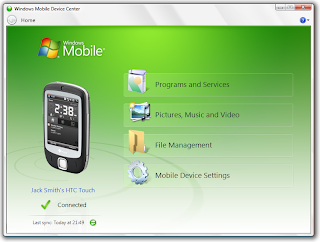
網誌管理員已經移除這則留言。
回覆刪除網誌管理員已經移除這則留言。
回覆刪除網誌管理員已經移除這則留言。
回覆刪除網誌管理員已經移除這則留言。
回覆刪除網誌管理員已經移除這則留言。
回覆刪除網誌管理員已經移除這則留言。
回覆刪除網誌管理員已經移除這則留言。
回覆刪除網誌管理員已經移除這則留言。
回覆刪除網誌管理員已經移除這則留言。
回覆刪除網誌管理員已經移除這則留言。
回覆刪除網誌管理員已經移除這則留言。
回覆刪除網誌管理員已經移除這則留言。
回覆刪除網誌管理員已經移除這則留言。
回覆刪除網誌管理員已經移除這則留言。
回覆刪除網誌管理員已經移除這則留言。
回覆刪除